Как перенести контакты с Android на Android: 7 способов
В статье рассказываем, как перенести контакты с Андроид на Андроид. Перенос контактов может вызвать некоторые трудности, поэтому необходимо заранее ознакомиться с тем, как перенести контакты с Android на Android.

Способ 1. Экспорт контактов через SIM-карту
Самый простой способ перенести контакты с Android на Android – это использовать обычную SIM-карту. В таком случае не придется использовать компьютер и устанавливать сторонние приложения. Пошаговая инструкция по экспорту контактов выглядит следующим образом:
- Зайдите в раздел «Контакты» на телефоне, с которого хотите экспортировать данные.
- Нажмите на три точки в левом верхнем углу и выберите «Опции».
- Нажмите на «Экспорт».
- Выберите SIM-карту, на которую хотите переместить контакты.
После этого смартфон начнет экспорт телефонной книги на SIM-карту. Но на этом перенос данных с Android на Android не окончен. Далее вам необходимо выполнить следующие действия:
- Достаньте Sim-card со старого телефона.
- Установите Sim-card в новый телефон.
- Откройте раздел «Контакты».
- Перейдите к настройкам и выберите опцию «Импорт».
- В качестве источника импорта используйте СИМ-карту.
Готово! Телефонная книга со старого телефона теперь в вашем новом телефоне.
Способ 2. Переносим контакты с Андроид на Андроид через Google
Этот способ подойдет тем, у кого есть личный аккаунт Google. С ним можно очень просто и быстро синхронизировать все необходимые данные и, более того, восстановить контакты, что были стерты с устройства на протяжении последнего месяца. Кроме того, этот способ экспорта позволяет перенести более 200 номеров. Предлагаем пошаговую инструкцию, как перенести контакты с Андроид на Андроид через Google:
- Перейти в «Настройки» на старом смартфоне.
- Зайти в раздел «Учетная запись».
- В меню выбрать Google и нажать на свой профиль.
После этого на экране откроется меню, с помощью которого можно настроить синхронизацию данных. Найдите раздел «Контакты» и установите переключатель в положение «Включено». Затем откройте опции и активируйте синхронизации.
Для импорта контактов на новом смартфоне войдите в свой аккаунт Google. После этого откройте телефонную книгу и проверьте, удалось ли перенести контакты с Android на Android. Если нет, то повторите синхронизацию.

Способ 3. Перенос контактов с Android на Android через Bluetooth
Если вы хотите перенести контакты с Андроид на Андроид без использования учетных записей и сим-карт, то сделать это можно с помощью Bluetooth. Беспроводной модуль Блютуз есть во всех современных смартфонах на Android, а переносить с его помощью контакты весьма удобно и просто.
Для импорта через Bluetooth нужно перенести номера во внутреннюю память устройства. Если они будут храниться в сим-карте, то передать их по Блютуз не получится. Чтобы сделать импорт зайдите в раздел «Контакты» – «Настройки» и отправьте все данные во внутреннюю память.
Для переноса контактов с Андроид на Андроид через Блютуз необходимо выполнить следующие действия:
- Активируйте Блютуз на обоих Android-смартфонах.
- Откройте контактную книгу на старом телефоне.
- Зайдите в «Настройки» и нажмите «Поделиться».
- Выделите телефонные номера, которые нужно передать по Bluetooth.
- Выберите новый телефон в списке контактов для передачи контактных данных.
После завершения переноса данных убедитесь, что процедура прошла успешно. Для этого откройте телефонную книгу на новом смартфоне и проверьте, что контакты появились.
Способ 4. Перенос контактов с Android на Android с помощью SD-карты
Если у вас есть обычная SD-карта, то она поможет перенести контакты со старого телефона Андроид на новый. Главный плюс данного метода – возможность экспорта большого количества контактов. Для экспорта контактов на SD-карту выполните следующие действия:
- Зайдите в телефонную книгу, где хранятся номера.
- Перейдите к настройкам – чтобы это сделать, нужно нажать на кнопку, находящуюся в правом верхнем углу.
- В настройках найдите пункт «Экспорт» и выберите карту, на которую будут перенесены все данные.
Теперь извлеките SD-карту со старого телефона и установите ее в новое устройство. Когда карта будет установлена, можно произвести импорт номеров. Номера, перенесенные на карту SD, сохраняются в формате vCard. Их можно найти в корневом каталоге. При необходимости их можно сохранить или удалить сразу после импорта в новый телефон.
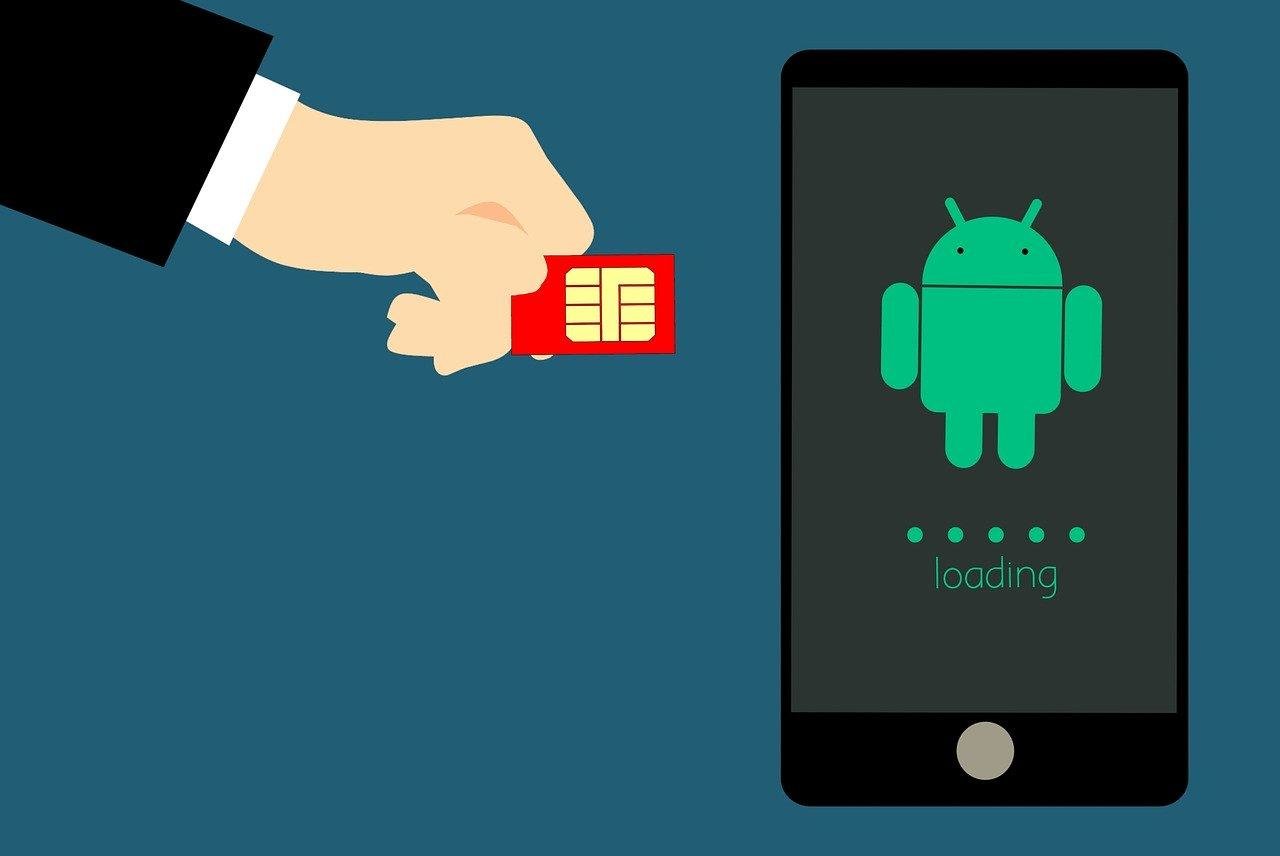
Способ 5. Перенос данных с помощью компьютера
Если предыдущие способы вам не подходят, то перенести контакты с Андроид на Андроид можно с помощью компьютера. Для этого вам понадобится старый Android-смартфон с сохраненными контактами, USB-кабель, компьютер и приложение MOBILedit. Для переноса контактов с Android на Android при помощи ПК выполните такие действия:
- Загрузите и установите программу MOBILedit с официального сайта.
- Запустите приложение. Сразу же при запуске вам будет предложено загрузить драйвер смартфона.
- Настройте софт в разделе Cable connection и выберите USB.
- Подключите телефон к компьютеру.
- Откройте в приложении MOBILedit раздел Phonebook.
- Нажмите кнопку Export.
Телефонные номера сохраняются на компьютере. Теперь перенесите файл с контактами на новый смартфон и импортируйте данные в телефонную книгу.
Способ 6. My Contacts
Для переноса контактов с одного телефона на другой можно использовать вспомогательные программы, которые помогут сохранить контакты. Есть несколько эффективных программ, с помощью которых можно перенести данные с Android на Android.
Одно из полезных приложений – это My Contacts. Программа позволяет делать резервное копирование данных и переносить их на другие устройства. Отметим, что всю важную информацию программа хранит не в телефоне, а в облачном хранилище. Поэтому получить доступ к данным можно будет с любого смартфона, имеющего выход в интернет.
Основные преимущества программы:
- Возможность переноса данных с помощью облачного хранилища.
- Интуитивно понятный интерфейс.
- Автоматическая синхронизация с облаком.
К минусам приложения можно отнести то, что для работы с ним придется создать аккаунт.

Способ 7. Контакты +
Это многофункциональная программа, которую можно использовать в качестве встроенной в смартфон телефонной книги. С ней вы можете не только переносить мобильные номера, но и синхронизировать их с мессенджерами. Также данный софт позволяет отправлять сообщения в Facebook, WhatsApp, Viber и совершать звонки.
Софт имеет преимущества, среди которых выделяют следующее:
- удобство использования;
- многофункциональность;
- возможность переноса контактных номеров на разные устройства;
- отсутствие необходимости авторизации.
Выбирайте свой удобный способ перенести контакты с Android на Android среди огромного разнообразия вариантов. А чтобы узнать еще больше лайфхаков о любимых гаджетах, подписывайтесь на рассылку от Stylus.
Автор: Ксения Семак, копирайтер Stylus
ЧИТАЙТЕ ТАКЖЕ:

